
Wie schon unter Windows Vista ist es auch unter Windows 7 möglich die Benutzerkontensteuerung zu deaktivieren.
Ob das deaktivieren der UAC nun sinnvoll ist oder nicht, muss jeder Nutzer für sich selber entscheiden, zumal Windows-7 in dieser Hinsicht deutlich verbessert wurde.
Wir möchten Euch hier den Weg zum deaktivieren der UAC aufzeigen.
Gehe dazu auf:
Start --> Alle Programme --> Zubehör --> Ausführen
oder gebe direkt in das Suchfeld unter Start msconfig ein.
Anzeige
PHIXERO 7 Port USB Hub, 100CM Long Cable USB 3.0 Hub USB Verteiler Adapter, Super Speed 5Gbps Datenhub, Kompatibel mit Allen USB Port Geräten
- ✔️【USB verteiler mit 7 Anschlüssen】Mit diesem USB Hub können Sie ganz einfach einen der USB-Anschlüsse Ihres Computers auf 7 Anschlüsse erweitern. (Hinweis: Dieser USB 3.0 hub ist nicht zum Laden von Geräten geeignet, da er nur einen maximalen Ausgangsstrom von 900 mA
Im neuen Fenster gehe auf: Tools
Direkt der zweite Eintrag ist: UAC-Einstellungen ändern.
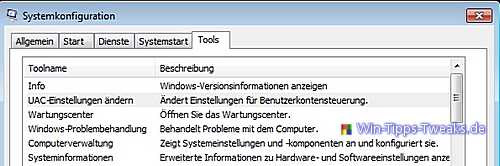
Klicke auf diesen Eintrag und es öffnet sich ein Fenster mit einem Schieberegler.
Wird hier der Regler nach ganz unten gezogen und mit: OK bestätigt.
Jetzt ist die UAC deaktiviert, es sollten keine Sicherheitsabfragen mehr erscheinen.
Es ist auch natürlich auch möglich die UAC über die Registry zu deaktivieren.
Diesen Weg sollten aber nur Nutzer wählen welche Erfahrung im Umgang mit der Registry haben.
Hier der Weg:
Zunächst wird über die Suchbox die Registrierdatenbank per »regedit« geöffnet
Anschließend navigiert man zu
HKEY_LOCAL_MACHINE\ Software\ Microsoft\ Windows\ CurrentVersion\ Policies\ System
Hier erstellt man nun einen DWORD-Wert mit der Bezeichnung EnableLUA und weist diesem den Wert 0 zu
Im Anschluss erstellt man einen weiteren DWORD-Wert mit der Bezeichnung ConsentPromptBehaviorAdmin und vergibt hier ebenfalls den Wert 0
Tipps zum Thema:
- Benutzerkontensteuerung über Aufgabenplanung steuern
- Windows 7 Benutzerkontensteuerung einstellen
- weitere Tipps zum Thema
| Transparenz: | In diesem Artikel sind moeglicherweise Partnerlinks enthalten. Diese fuehren direkt zum Anbieter. Kommt darueber ein Einkauf zustande, erhalten wir eine Provision. Mehrkosten entstehen dadurch fuer euch nicht! Diese Links helfen uns den Betrieb von win-tipps-tweaks.de zu refinanzieren. |
Dieser Tipp stammt von www.win-tipps-tweaks.de
© Copyright Michael Hille
Warnung:
Die unkorrekte Verwendung des Registrierungseditors oder der Tipps kann schwerwiegende Probleme verursachen, die das gesamte System betreffen und eine Neuinstallierung des Betriebssystems erforderlich machen. Eingriffe in die Registrierungsdateien und die Anwendung der Tipps erfolgen auf eigenes Risiko.





